
Mark Lucas
0
5084
1255
Muligheden for at bruge din Android-telefon som en Wi-Fi-router kan være en vigtig funktion. Uanset om du sidder på en togstation, vil undgå høje Wi-Fi-afgifter på et hotel, eller hvis dit internet går ned derhjemme, er det godt.
Med blot et par tryk på skærmen kan du dele din telefons 4G-dataforbindelse med en bærbar computer eller tablet. I denne vejledning tager vi et kig på, hvordan du indstiller det, og også hvordan apps som Hotspot Control kan hjælpe dig med at omgå transportørbegrænsninger.
Opret et Wi-Fi-hotspot
Lad os først kigge hurtigt på, hvordan du konfigurerer din telefon som en Wi-Fi-router. Funktionen skal være tilgængelig på alle Android-telefoner. Forvent, hvor transportøren har valgt at fjerne den. Sådan får du en bundet Android-forbindelse på enhver transportør, når som helst Sådan får du en bundet Android-forbindelse på enhver transportør, når som helst Der er måder at bundne på alle Android-telefon, selvom din operatør har deaktiveret tethering. Den første metode, vi skal dække her, kræver ikke rod (selvom rodfæstede brugere har flere muligheder). .
Gå til Indstillinger, og i Trådløs & netværk sektion tap Mere, efterfulgt af Tethering & bærbart hotspot. Du kan nu se alle dine muligheder.
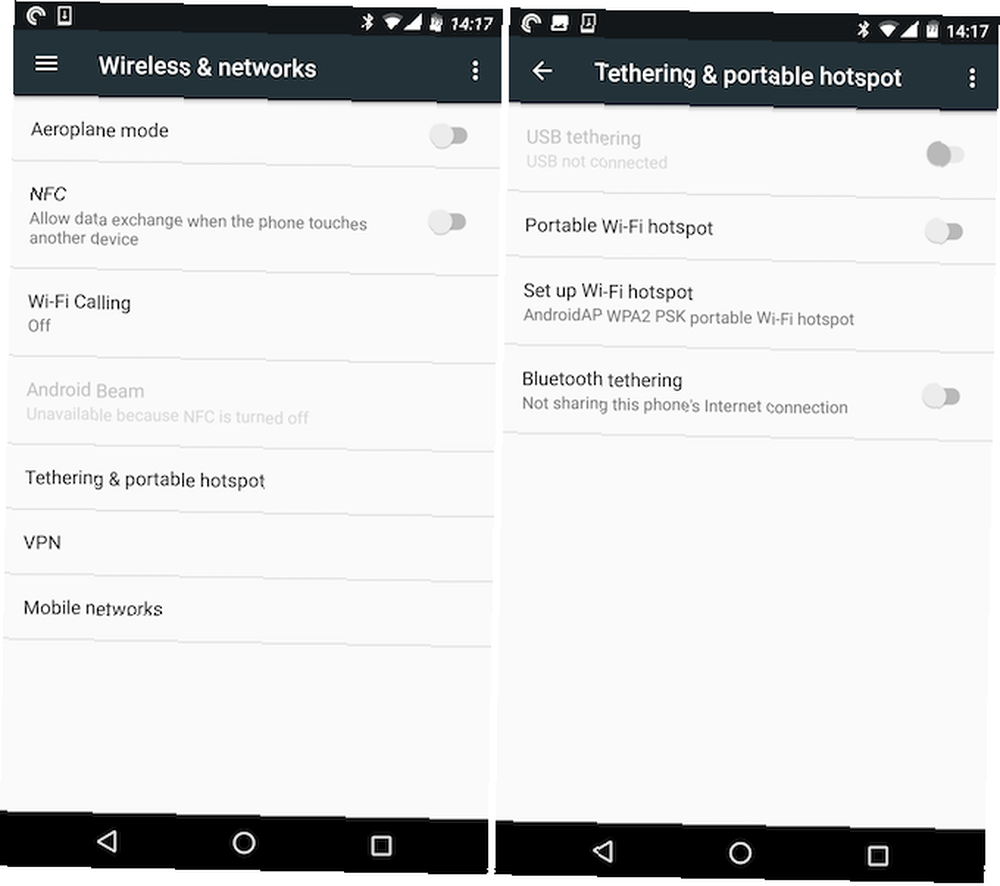
Tryk på for at få trådløs bundning Opret Wi-Fi-hotspot. I det vindue, der åbnes, vil du se muligheder for et netværksnavn, sikkerhed, adgangskode og netværksbånd. Alle disse kan redigeres, eller du kan holde dem ved deres standardindstillinger.
Wi-Fi-indstillinger
Navnet er det navn, du vil se, når du opretter forbindelse til netværket på din bærbare computer eller tablet. Det kan være en god ide at ændre det til noget unikt. På den måde er der ingen chance for at forveksle din telefons netværk med en andens i nærheden.
Du kan deaktivere sikkerhed, hvis du vil, selvom dette vil gøre det muligt for andre inden for rækkevidde at oprette forbindelse, så det er ikke en god ide 7 enkle tip til at sikre din router og dit Wi-Fi-netværk på få minutter 7 enkle tip til at sikre din router og Wi- Fi-netværk i løbet af minutter Er der nogen, der sniffer og aflytter i din Wi-Fi-trafik og stjæler dine adgangskoder og kreditkortnumre? Vil du endda vide, om der var nogen? Sandsynligvis ikke, så sikre dit trådløse netværk med disse 7 enkle trin. . Tap Vis adgangskode for at se det adgangskode, der allerede er oprettet tilfældigt. Igen kan du ændre det, men der er ikke noget reelt behov, da du aldrig behøver at huske den - du har trods alt altid telefonen med dig.
Endelig bandet. 5GHz-båndet er mindre udsat for interferens 4 grunde til, at din Wi-Fi er så langsom (og hvordan fikser man det) 4 grunde til, at din Wi-Fi er så langsom (og hvordan fikser man det) Spørg nogensinde: "hvorfor er min Wi -FI så langsomt "? Denne artikel forklarer hurtige og lette måder at fremskynde din Wi-Fi internetforbindelse. , så hvis du har et travlt sted med mange andre trådløse netværk i nærheden, kan du vælge dette give dig bedre ydelse. Din tilsluttende bærbare computer eller tablet skal dog også understøtte det.
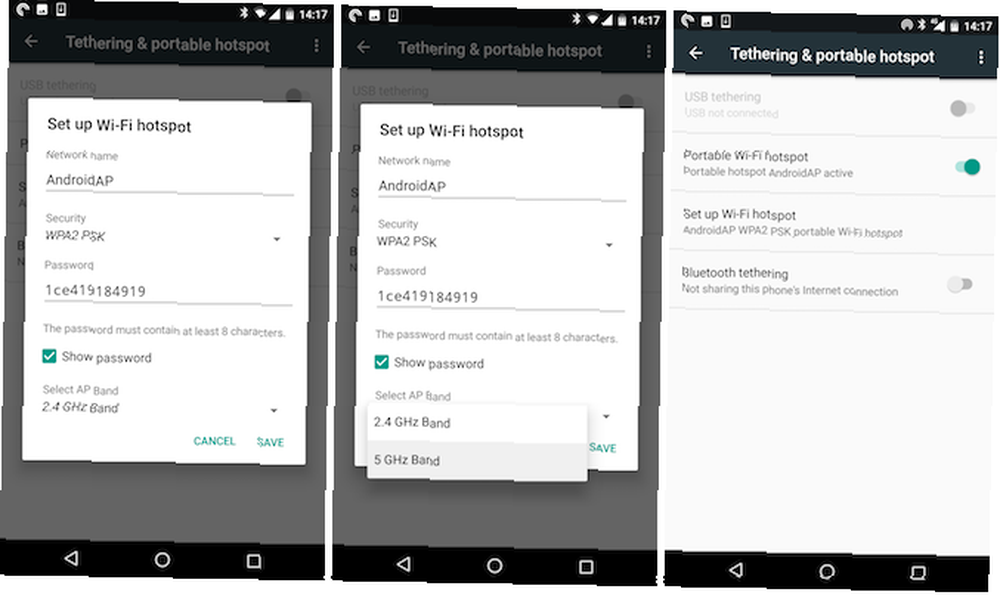
Tap Gemme for at gemme netværksindstillingerne, tryk så på Bærbar Wi-Fi-hotspot skift for at tænde for det. Du kan nu oprette forbindelse til netværket på din bærbare computer på nøjagtig den samme måde, som du ville oprette forbindelse til ethvert andet Wi-Fi-netværk.
Når du er færdig, skal du huske at slå Wi-Fi-hotspot fra. Dette forhindrer overskydende batteriafladning, dataforbrug og gør det også muligt for din telefon at oprette forbindelse til trådløse netværk igen.
Hvis bundning er bundet
Mens Wi-Fi-hotspot-funktionen er indbygget i Android, kan nogle transportører - især i USA - muligvis skjule den. Hvor dette er sket, er der et par apps, du kan prøve at gendanne det.
Hotspot Control er en meget lille app til funktion, der lader dig aktivere og deaktivere Wi-Fi-hotspot, når det er blevet fjernet fra dets normale sted i indstillingerne. Det erstatter indstillingerne i Indstillinger helt, så du bruger også appen til at vælge netværksnavn og adgangskode også. Brugerrapporter i supporttråden på webstedet xda-developers.com antyder, at det muligvis ikke fungerer på Android 6.0.1-enheder eller nyere.
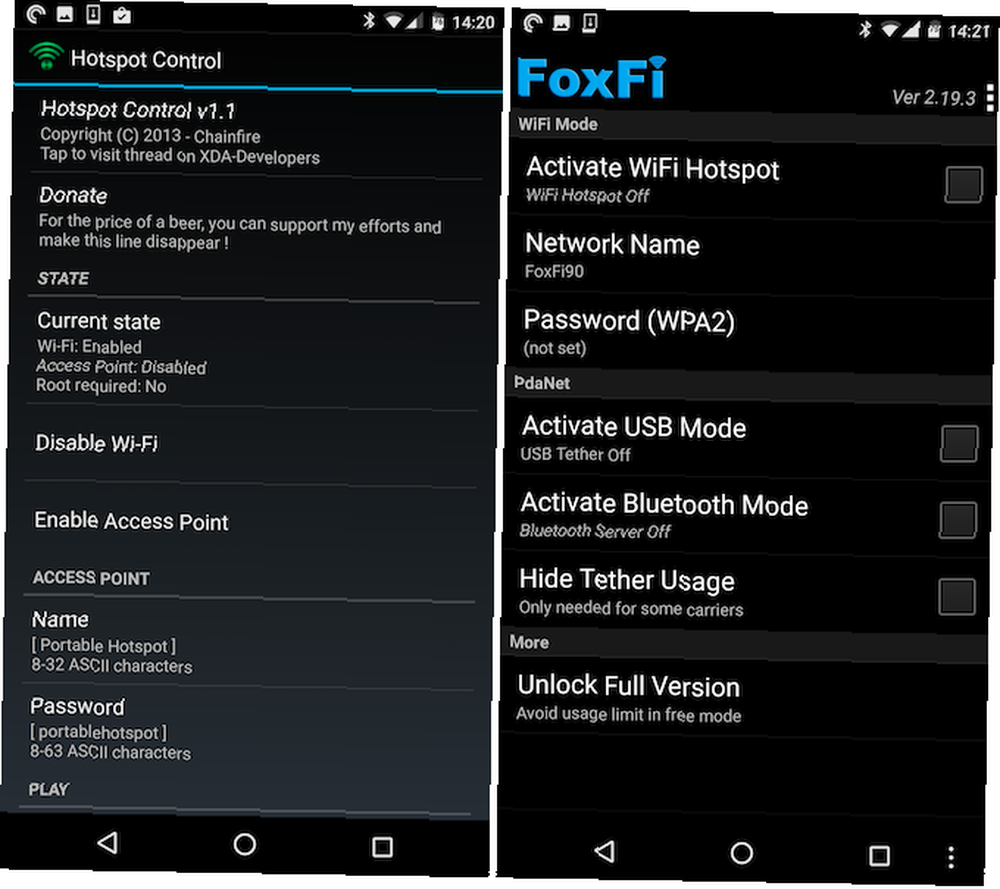
Hvis ikke, kan du prøve FoxFi. Denne app er også gratis tilgængelig fra Play Store, hvor du kan finde en liste over understøttede enheder. Disse inkluderer:
- Samsung-telefoner på Verizon, inklusive Galaxy S7 og S7 Edge
- LG-telefoner på Verizon, inklusive G5 og V10
- Sony-telefoner på Verizon, inklusive Z2 og Z3
FoxFi tilbyder også Bluetooth og USB-tethering, når Wi-Fi ikke fungerer.
Disse apps fungerer ikke i alle tilfælde, alt hvad du kan gøre er at prøve dem. Og selvom de fungerer, kan de muligvis ikke aktivere tethering på din enhed, hvis din operatør har blokeret den. Du kommer måske kun så langt som en skærm, der inviterer dig til at opgradere til en plan, der tillader bunddeling. Hvordan Google forsøger at befri dig fra din mobiltelefonplan Sådan forsøger Google at befri dig fra din mobiltelefonplan I april afslørede Google Project Fi - en ny trådløs tjeneste, som virksomheden hævder, vil levere hurtigere hastigheder og bedre dækning med en unik, økonomisk tilgang til prisfastsættelse. .
Andre måder at knytte sig til
Wi-Fi-hotspot-funktionen er den hurtigste og nemmeste måde at omdanne din telefon til en router. Men Android kommer også med et par andre muligheder.
Bluetooth-bundning
Det er nemt at konfigurere Bluetooth-tethering. Parret blot din telefon med din bærbare computer eller tablet, og tryk derefter på Bluetooth-tetheringskift i indstillingerne Tethering & bærbart hotspot. Når du er færdig, skal du huske at slukke den igen.
Bluetooth kan være mindre tung på dit batteri 5 Almindelige Bluetooth-myter, som du sikkert kan ignorere nu 5 Almindelige Bluetooth-myter, som du sikkert kan ignorere nu Bluetooth har udviklet sig i løbet af de sidste 20 år, og hvad du troede, du vidste om det, er forkert. Lad os fjerne disse Bluetooth-myter. end Wi-Fi, så det er et godt valg, hvis du har lav strømforsyning. Det er sandsynligvis også noget langsommere, især hvis du har en ældre enhed med en ældre Bluetooth-version. En anden ulempe er, at du kun kan bundne en enhed ad gangen.
USB-bundning
Tilslut din telefon til din bærbare computer eller pc via et USB-kabel og USB-bundning indstillingen bliver tilgængelig. Tænd det, og du kan få internetadgang på din computer via en kabelforbindelse.
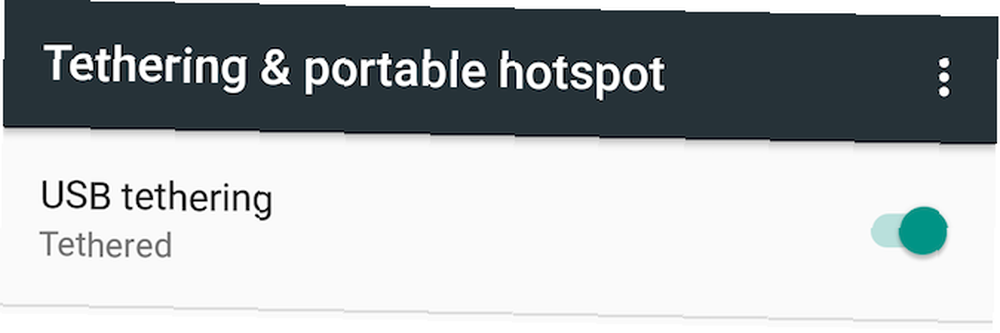
USB-bundning er hurtigere og mere pålidelig end en trådløs mulighed. Det tømmer heller ikke telefonens batteri - faktisk oplader din bærbare computer din telefon. Dette betyder dog, at din bærbare batteris batteri bliver forkortet. Det er også mindre praktisk: du skal have et USB-kabel til rådighed, det fungerer kun med enheder med en USB-port, og du kan kun bruge en enhed ad gangen.
Spændingsproblemer
Som vi har set, skjuler eller fjerner nogle luftfartsselskaber tilknytningsmulighederne. De fleste andre vil sætte begrænsninger for bundning. Dette kan omfatte at blokere det direkte, bede dig om at købe en bestemt plan, der understøtter den, begrænse dig til en bestemt mængde data eller bremse de hastigheder, du kan opnå.
Som sådan kan du bruge din telefon som en trådløs router bedst ses som en sidste udvej i stedet for en permanent løsning. Hvis du kan finde et trådløst hotspot i nærheden Sådan finder du gratis Wi-Fi-hotspots i nærheden af dig Sådan finder du gratis Wi-Fi-hotspots i nærheden af dig Når du har brug for at finde gratis Wi-Fi i nærheden af dig, skal du henvende dig til disse apps og tjenester for at hjælpe dig med at få internetadgang overalt. at oprette forbindelse til, så skal du sandsynligvis prøve det først.











